Diferencia entre revisiones de «Configurar Outlook 2007 - POP»
(Página creada con «<br /> Este artículo ha sido traducido por un software de traducción automática. Usted puede ver el origen artículo aquí.<br...») |
|||
| (No se muestran 16 ediciones intermedias del mismo usuario) | |||
| Línea 1: | Línea 1: | ||
| + | <span data-link_translate_es_title="Configurar Outlook 2007 - POP" data-link_translate_es_url="Configurar Outlook 2007 - POP"></span>[[:es:Configurar Outlook 2007 - POP]][[es:Configurar Outlook 2007 - POP]] | ||
| + | <span data-link_translate_he_title="קביעת התצורה של Outlook 2007 - פופ" data-link_translate_he_url="%D7%A7%D7%91%D7%99%D7%A2%D7%AA+%D7%94%D7%AA%D7%A6%D7%95%D7%A8%D7%94+%D7%A9%D7%9C+Outlook+2007+-+%D7%A4%D7%95%D7%A4"></span>[[:he:קביעת התצורה של Outlook 2007 - פופ]][[he:קביעת התצורה של Outlook 2007 - פופ]] | ||
| + | <span data-link_translate_ru_title="Настройка Outlook 2007 - поп" data-link_translate_ru_url="%D0%9D%D0%B0%D1%81%D1%82%D1%80%D0%BE%D0%B9%D0%BA%D0%B0+Outlook+2007+-+%D0%BF%D0%BE%D0%BF"></span>[[:ru:Настройка Outlook 2007 - поп]][[ru:Настройка Outlook 2007 - поп]] | ||
| + | <span data-link_translate_ja_title="Outlook 2007 は-POP の構成" data-link_translate_ja_url="Outlook+2007+%E3%81%AF-POP+%E3%81%AE%E6%A7%8B%E6%88%90"></span>[[:ja:Outlook 2007 は-POP の構成]][[ja:Outlook 2007 は-POP の構成]] | ||
| + | <span data-link_translate_ar_title="تكوين Outlook 2007-الملوثات العضوية الثابتة" data-link_translate_ar_url="%D8%AA%D9%83%D9%88%D9%8A%D9%86+Outlook+2007-%D8%A7%D9%84%D9%85%D9%84%D9%88%D8%AB%D8%A7%D8%AA+%D8%A7%D9%84%D8%B9%D8%B6%D9%88%D9%8A%D8%A9+%D8%A7%D9%84%D8%AB%D8%A7%D8%A8%D8%AA%D8%A9"></span>[[:ar:تكوين Outlook 2007-الملوثات العضوية الثابتة]][[ar:تكوين Outlook 2007-الملوثات العضوية الثابتة]] | ||
| + | <span data-link_translate_zh_title="配置 Outlook 2007-流行" data-link_translate_zh_url="%E9%85%8D%E7%BD%AE+Outlook+2007-%E6%B5%81%E8%A1%8C"></span>[[:zh:配置 Outlook 2007-流行]][[zh:配置 Outlook 2007-流行]] | ||
| + | <span data-link_translate_ro_title="Configurarea Outlook 2007 - POP" data-link_translate_ro_url="Configurarea+Outlook+2007+-+POP"></span>[[:ro:Configurarea Outlook 2007 - POP]][[ro:Configurarea Outlook 2007 - POP]] | ||
| + | <span data-link_translate_pl_title="Konfigurowanie programu Outlook 2007 - POP" data-link_translate_pl_url="Konfigurowanie+programu+Outlook+2007+-+POP"></span>[[:pl:Konfigurowanie programu Outlook 2007 - POP]][[pl:Konfigurowanie programu Outlook 2007 - POP]] | ||
| + | <span data-link_translate_de_title="Konfigurieren von Outlook 2007 - POP" data-link_translate_de_url="Konfigurieren+von+Outlook+2007+-+POP"></span>[[:de:Konfigurieren von Outlook 2007 - POP]][[de:Konfigurieren von Outlook 2007 - POP]] | ||
| + | <span data-link_translate_nl_title="Configureren van Outlook 2007 - POP" data-link_translate_nl_url="Configureren+van+Outlook+2007+-+POP"></span>[[:nl:Configureren van Outlook 2007 - POP]][[nl:Configureren van Outlook 2007 - POP]] | ||
| + | <span data-link_translate_it_title="Configurazione di Outlook 2007 - POP" data-link_translate_it_url="Configurazione+di+Outlook+2007+-+POP"></span>[[:it:Configurazione di Outlook 2007 - POP]][[it:Configurazione di Outlook 2007 - POP]] | ||
| + | <span data-link_translate_pt_title="Configurando o Outlook 2007 - POP" data-link_translate_pt_url="Configurando+o+Outlook+2007+-+POP"></span>[[:pt:Configurando o Outlook 2007 - POP]][[pt:Configurando o Outlook 2007 - POP]] | ||
| + | <span data-link_translate_en_title="Configuring Outlook 2007 - POP" data-link_translate_en_url="Configuring+Outlook+2007+-+POP"></span>[[:en:Configuring Outlook 2007 - POP]][[en:Configuring Outlook 2007 - POP]] | ||
| + | <span data-link_translate_fr_title="Configuration Outlook 2007 - POP" data-link_translate_fr_url="Configuration_Outlook_2007_-_POP"></span>[[:fr:Configuration Outlook 2007 - POP]][[fr:Configuration Outlook 2007 - POP]] | ||
<br /> | <br /> | ||
Este artículo ha sido traducido por un software de traducción automática. Usted puede ver el origen artículo [[:fr:Configuration Outlook 2007 - POP|aquí]].<br /><span data-translate="fr"></span> | Este artículo ha sido traducido por un software de traducción automática. Usted puede ver el origen artículo [[:fr:Configuration Outlook 2007 - POP|aquí]].<br /><span data-translate="fr"></span> | ||
| + | |||
Revisión actual del 16:37 9 feb 2017
es:Configurar Outlook 2007 - POP
he:קביעת התצורה של Outlook 2007 - פופ
ru:Настройка Outlook 2007 - поп
ja:Outlook 2007 は-POP の構成
ar:تكوين Outlook 2007-الملوثات العضوية الثابتة
zh:配置 Outlook 2007-流行
ro:Configurarea Outlook 2007 - POP
pl:Konfigurowanie programu Outlook 2007 - POP
de:Konfigurieren von Outlook 2007 - POP
nl:Configureren van Outlook 2007 - POP
it:Configurazione di Outlook 2007 - POP
pt:Configurando o Outlook 2007 - POP
en:Configuring Outlook 2007 - POP
fr:Configuration Outlook 2007 - POP
Este artículo ha sido traducido por un software de traducción automática. Usted puede ver el origen artículo aquí.
Seleccione "Correo" desde el panel de control de su icono de la PC.
Tienes dos posibilidades de configuración :
- Si desea asociar la cuenta POP con el perfil de Outlook predeterminado
- Si desea crear un nuevo perfil para la cuenta POP
1- Si desea asociar la cuenta POP con el perfil de Outlook predeterminado
- Haga clic en 'Cuentas de correo electrónico'
Aparece la ventana 'Cuentas de correo electrónico'. En la ficha "Correo", haga clic en nuevo.
Aparece la ventana "Elegir un servicio de mensajería". Seleccione "Microsoft Exchange'. POP 3«, IMAP o http "y haga clic en"Siguiente":
Ir al siguiente
1.1 -Si desea crear un nuevo perfil para la cuenta POP
- Haga clic en 'Mostrar perfiles'
- Crear un nuevo perfil haciendo clic en 'Agregar'
Escribe el nombre del nuevo perfil y haga clic en aceptar :
Ir al siguiente
2- Aparece la ventana de "Configuración automática".
Rellene los campos diferentes y comprobar la "Configurar manualmente la configuración del servidor o tipos de servidores adicionales" Haga clic en siguiente :
- Aparece la ventana "Elegir un servicio de mensajería". Cochez la case « Messagerie Internet » puis cliquez sur Suivant :
- Aparece la ventana de "Configuración de correo electrónico de Internet".
Introduzca su nombre y correo electrónico.
Cuenta tipo : POP 3
Servidor de correo entrante : ex 10.BIZ
Servidor de correo saliente : SMT p.ex10.BIZ
Username : indicar el inicio de sesión
Contraseña : especificar su contraseña
Haga clic en "Configuración adicional" :
- Ir a la pestaña "Servidor saliente" y marque la casilla "mi servidor saliente ('. SMTP ) requiere autenticación
Luego marque la casilla "Usar misma configuración que mi servidor de correo entrante"
- Luego ir a la pestaña de 'Opciones avanzadas'
Cochez la case « Ce serveur nécessite une connex ion chiffrées ('. SSL ). »
Servidor entrante (POP 3) : 995
Servidor saliente ('. SMTP ) : 587
« Utiliser le type de connex ion chiffrée suivant » : TLS
Cochez la case « Laisser un ex emplaire des messages sur le serveur »
Haga clic en Aceptar.
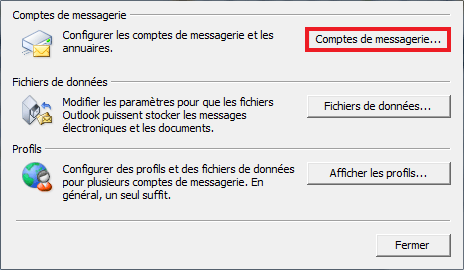
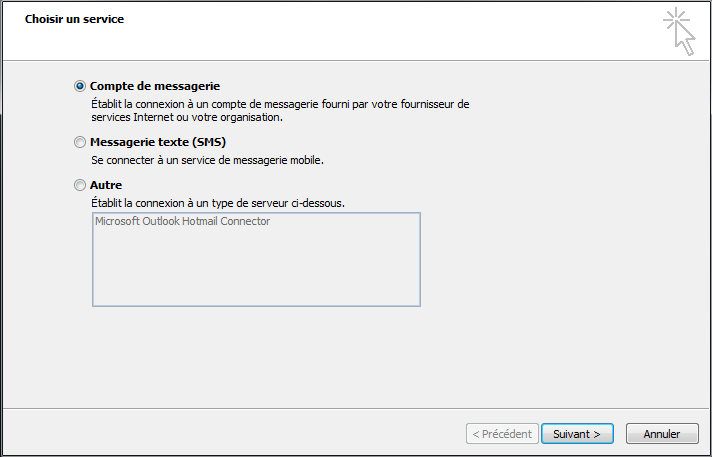
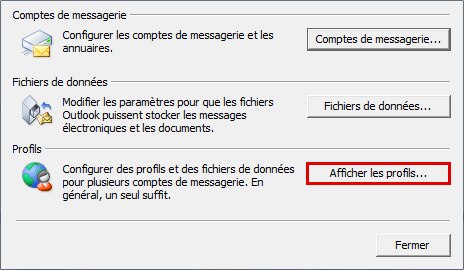
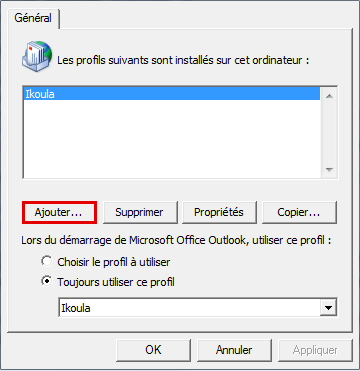
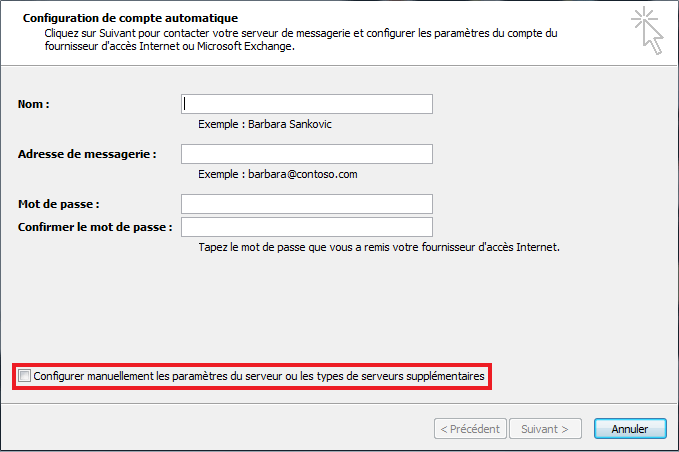
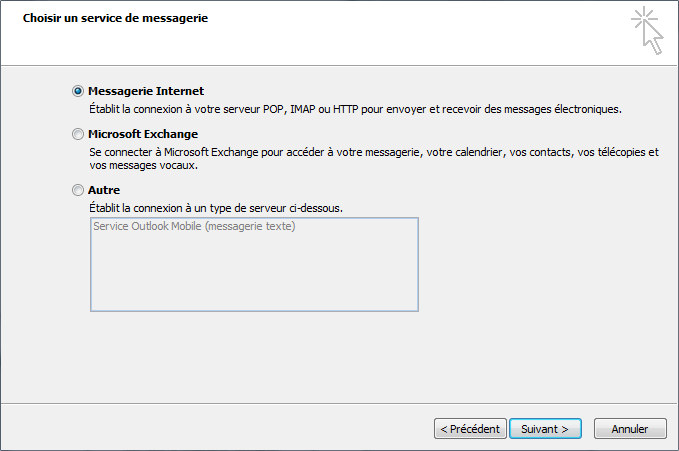
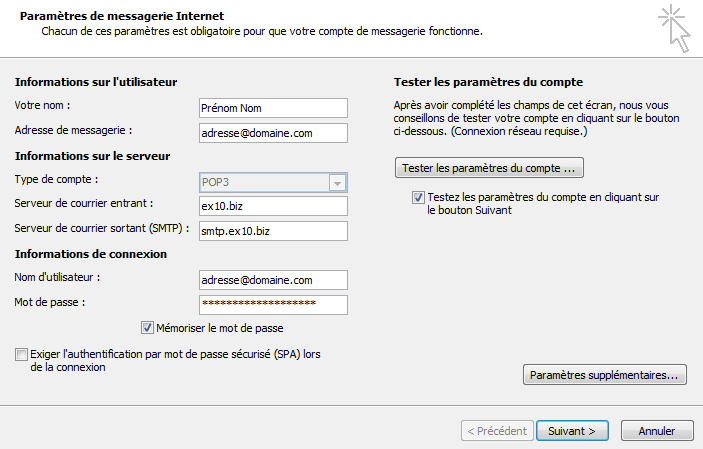
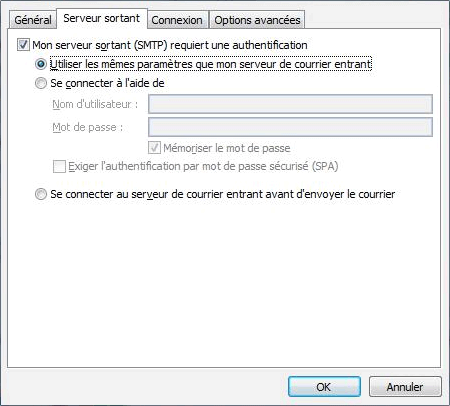
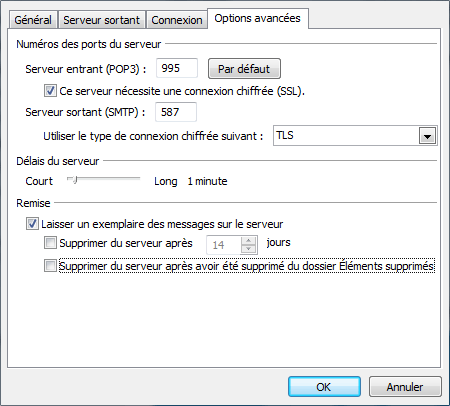
Habilitar actualización automática de comentarios